
Tetapi sebelumnya kalian harus tau perbedaan ZIP dan RAR serta mana yang lebih bagus. Jika kalian belum tau kalian bisa baca artikel yang sudah pernah saya bahas tentang perbedaan dan kelebihan format ZIP dan RAR.
Kembali ke topik, kalian wajib mengekstrak file supaya file dapat kalian buka dan lihat. Sebenarnya isi file yang ada di ZIP atau RAR bisa kalian lihat tanpa perlu kalian ekstrak. Akan tetapi ini sedikit merepotkan dan membutuhkan waktu yang cukup lama.
Kalian bisa mengekstrak file ZIP dan RAR dengan mudah baik di Android atau di Windows. Yang jelas kalian perlu aplikasi tambahan untuk melakukannya. Karena File Manager atau File Explorer tidak memiliki fitur yang bisa digunakan untuk mengekstrak file khususnya untuk file .RAR.
Dan kali ini saya akan menjelaskan cara ekstrak file di Windows menggunakan aplikasi WinRAR. WinRAR menjadi salah satu aplikasi paling populer dan familiar di Windows dalam urusan kompres dan ekstrak file.
Supaya lebih jelas langsung saja saya jelaskan tutorialnya. Namun sebelum lanjut kalian bisa baca cara membuat objek melengkung di Photoshop serta penyebab kuota internet bertambah sendiri secara tiba-tiba.
Cara Menggunakan WinRAR Untuk Ekstrak File
1. Silakan kalian klik kanan di file .ZIP atau .RAR yang ingin kalian ekstrak. Ada ada 2 pilihan yang bisa kalian pilih yaitu Extract Files dan Extract Here. Apa bedanya? akan saya jelaskan tentang Extract Here terlebih dahulu dan saya akan memilih Extract Here
2. Extract Here yaitu mengekstrak file ke folder yang sama dengan file yang kalian ekstrak karena dalam bahasa Indonesia memiliki arti Ekstrak Disini
3. Bagaimana dengan Extract Files? yaitu kalian melakukan ekstrak file tetapi belum tau dimana ingin menyimpannya jadi kalian bisa memilih ingin di ekstrak ke folder mana
4. Jika sudah kalian tentukan ingin di ekstrak ke folder yang mana kalian bisa menekan OK dan proses ekstrak akan berlangsung
Mudah sekali bukan menggunakan WinRAR untuk mengekstrak file. Baik RAR atau ZIP bisa kalian ekstrak dengan mudah dan cepat. Yang pasti semakin besar ukuran file nya maka proses ekstrak akan semakin lama apalagi jumlah file yang ada di dalam sangat banyak.
Cukup sekian penjelasan dari saya jika sempat saya akan jelaskan cara kompres file menjadi ZIP atau RAR. Tidak tau perbedaan antara Cache dan Cookie? jika kalian belum tau perbedaannya kalian bisa baca artikel tentang Cookie dan Cache yang ada di sistem.

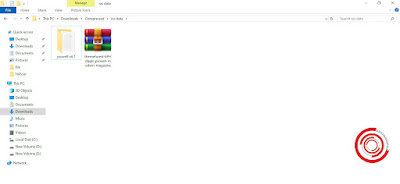

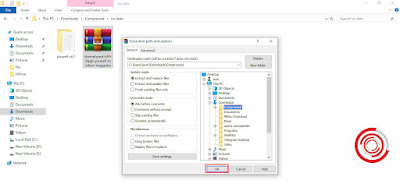
EmoticonEmoticon